Wps表格“定义”功能让录入公式参数更简单!
1、如下图表格,为了使演示数据区域更明显,把需要用到的不连续数据区域填充了颜色。
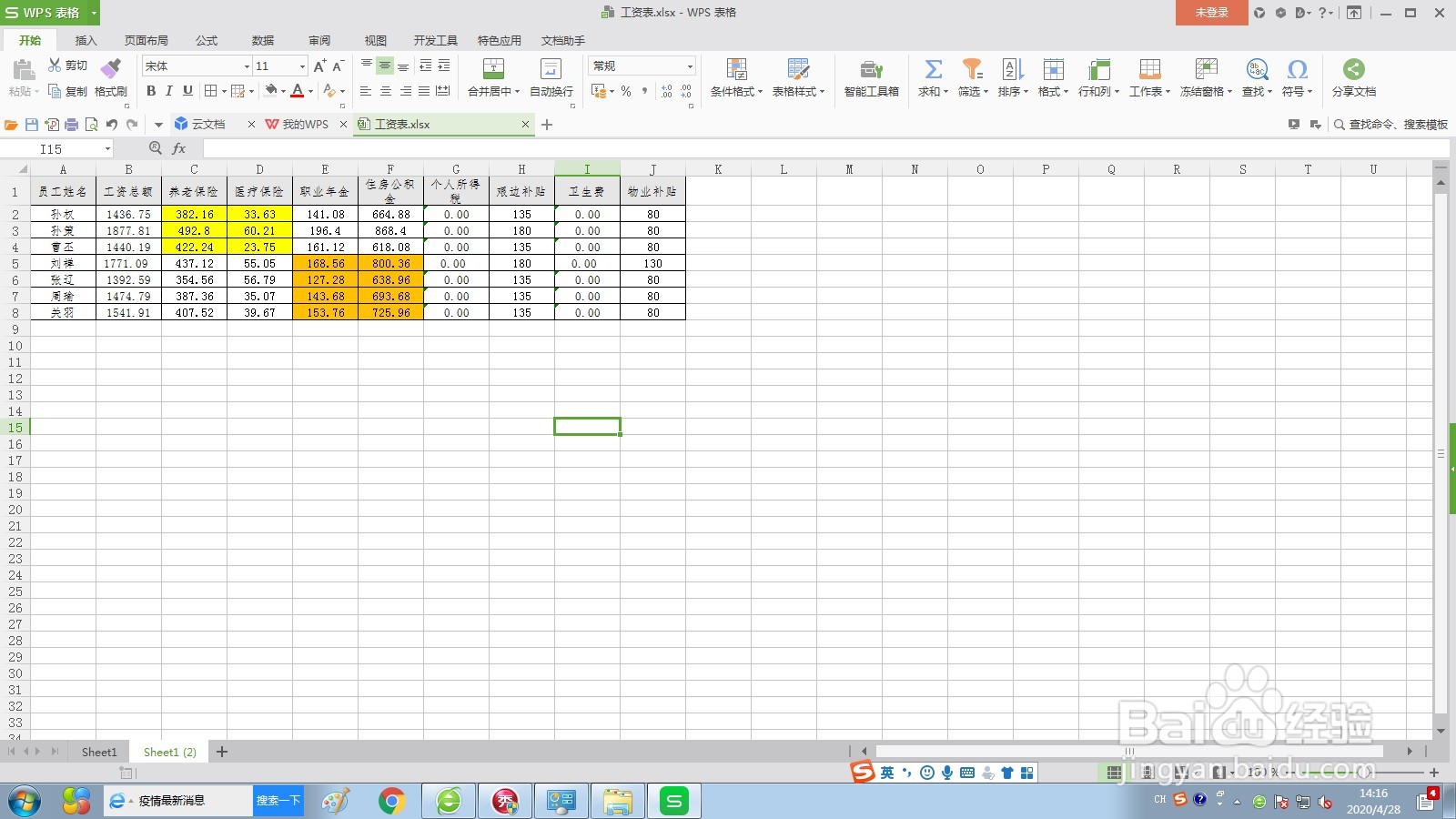
2、首先选中不连续选区,需要在选择的时候按住Ctrl键,这样可以将不连续区域的数据同时选中。
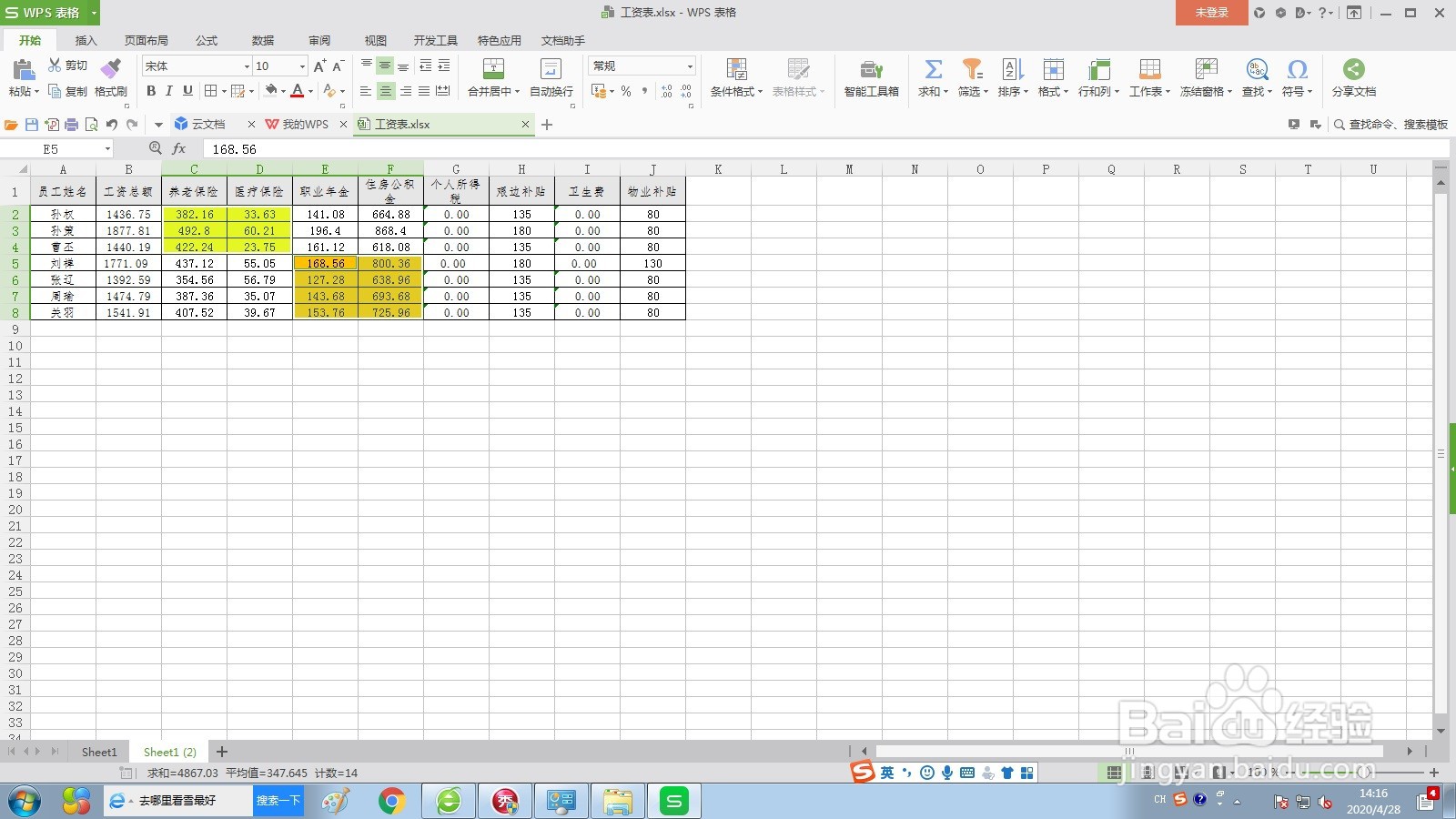
3、点击wps表格下拉菜单选择“插入”→“名称”→“定义”。
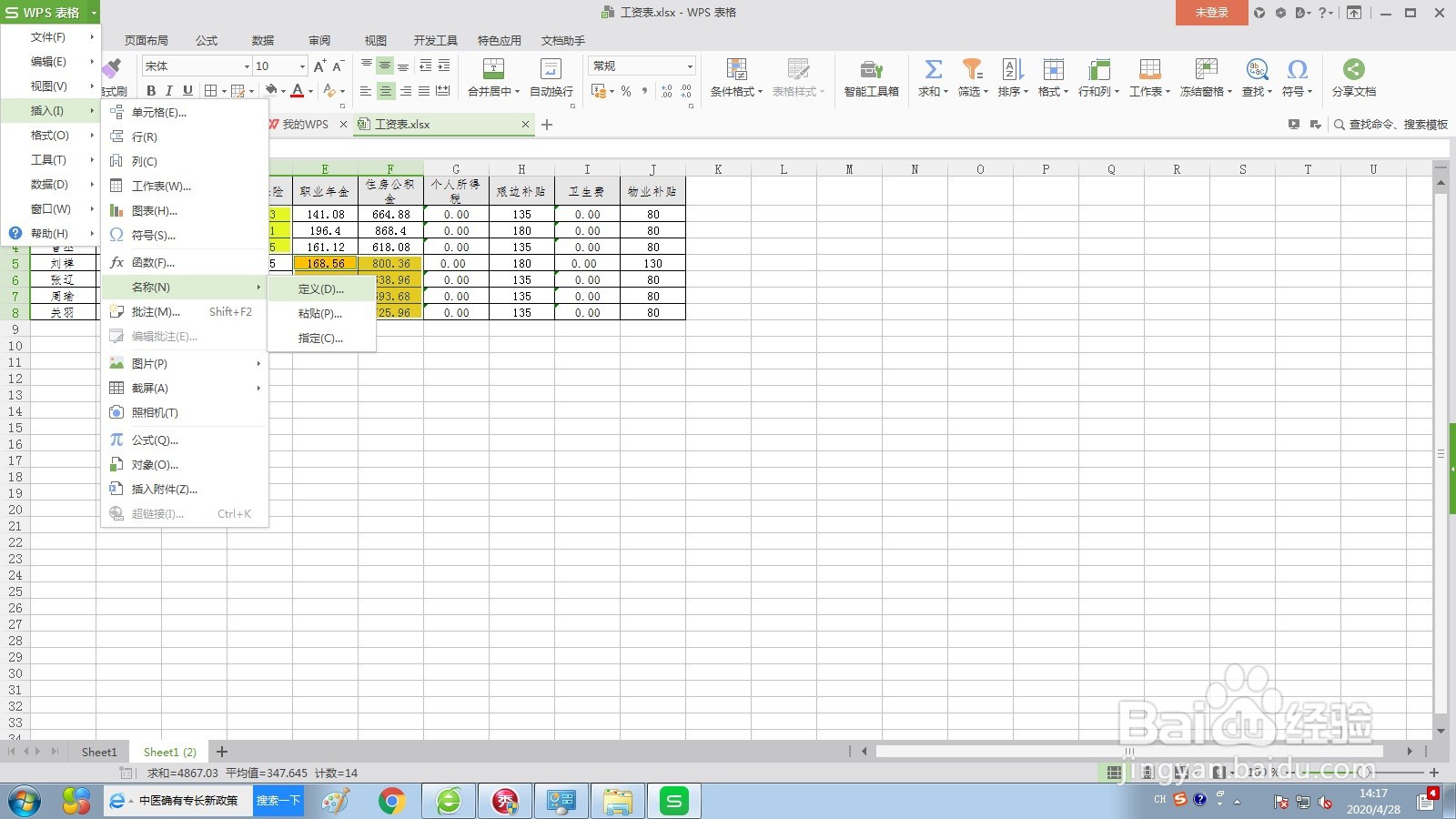
4、弹出“定义名称”对话框,将“在当前工作簿中的名称”设置为“第一组数据”然后点击确定按钮关闭对话框。
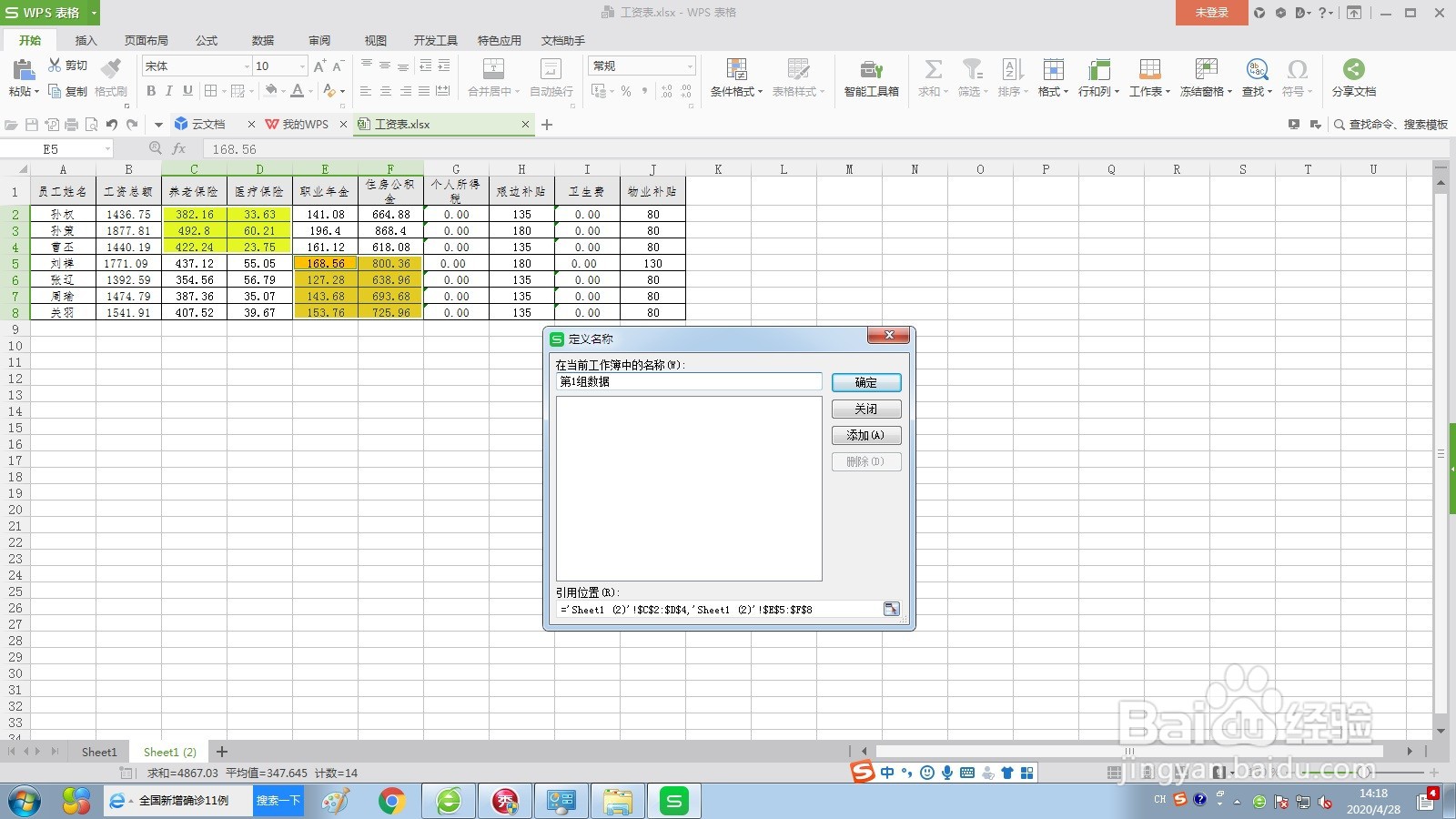
5、在任意单元格输入=SUM(),公式括号里输入“第”字时,在公式单元格下方弹出灰绿色菜单,默认名称为第一组数据,双击后自动填入公式括号。
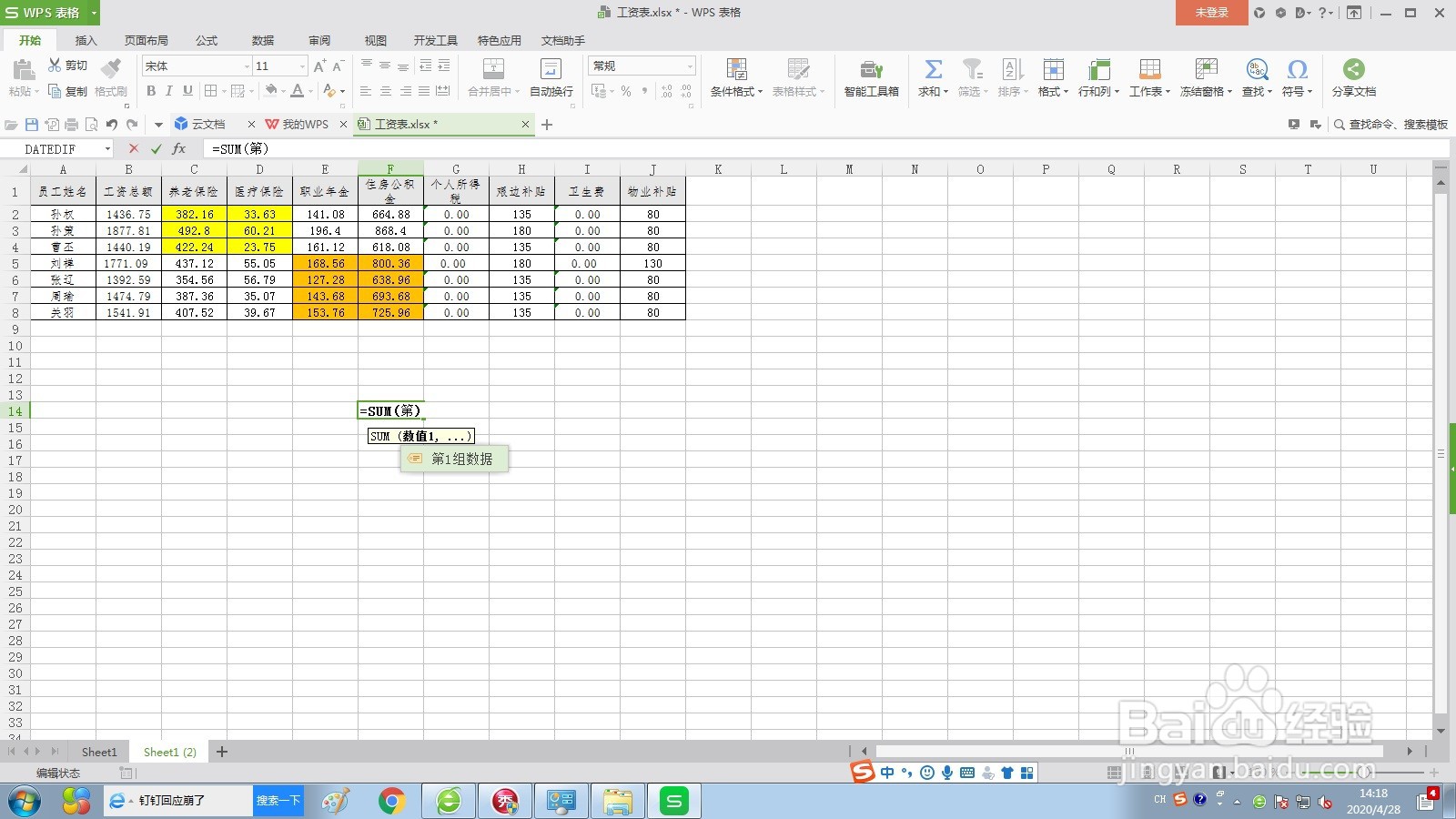
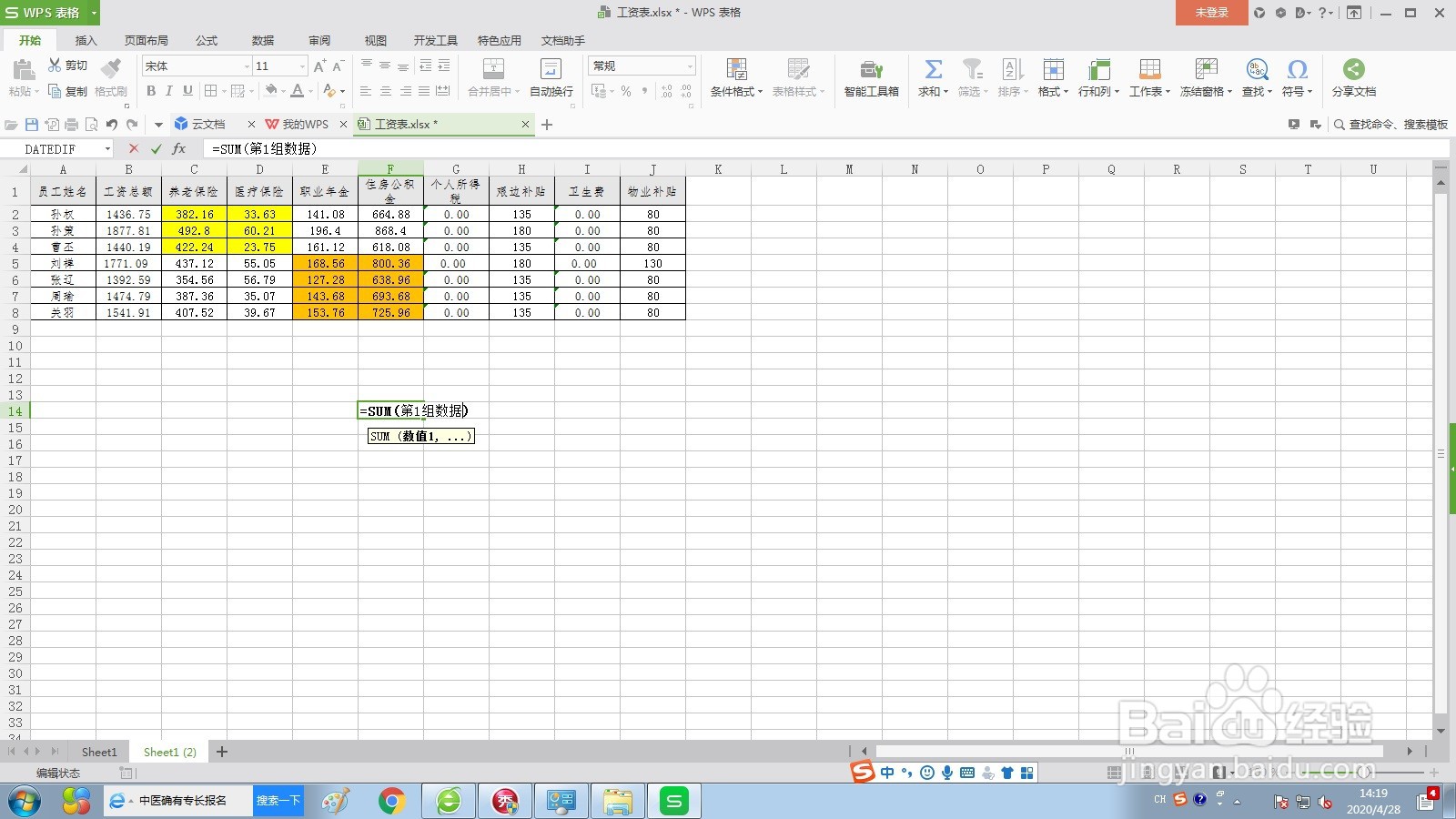
6、按键盘回车键,输入公式的单元格生成选中的数据区域和值。
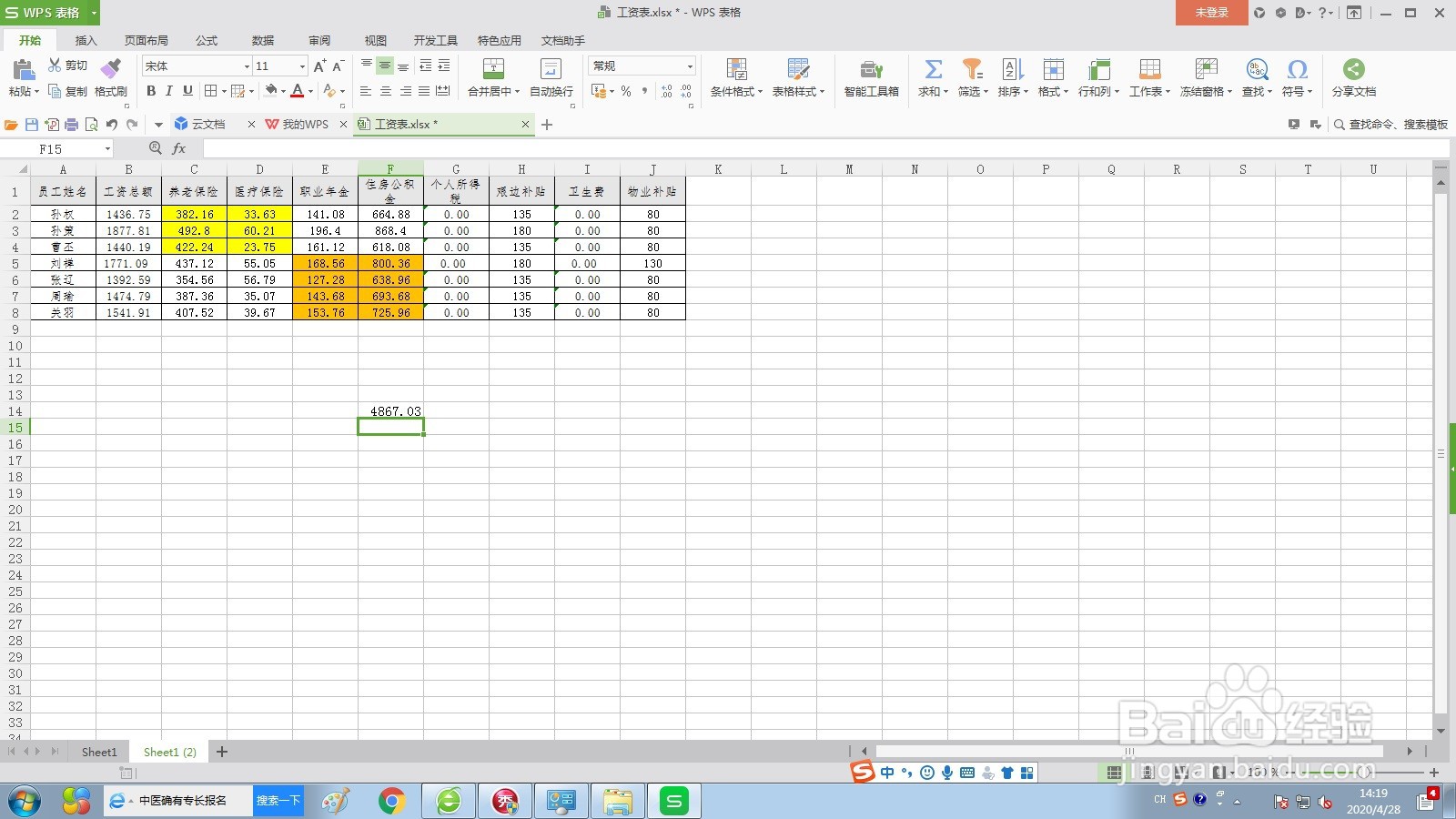
声明:本网站引用、摘录或转载内容仅供网站访问者交流或参考,不代表本站立场,如存在版权或非法内容,请联系站长删除,联系邮箱:site.kefu@qq.com。
阅读量:160
阅读量:58
阅读量:194
阅读量:160
阅读量:121